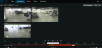Optagelser fra flere kameraer (forklaret)
Du kan afspille optagelser fra flere kameraer på både fanen Visninger og på fanen Efterforskninger.
På fanen Visninger:
- I rudesektionen Visninger skal du gå til en mappe med visninger og klikke på den relevante visning. Videoen går i gang med at spille i live-tilstand.
- På tidslinjen skal du klikke på Afspilning for at komme til at se tidslinjen i afspilningstilstand (se Brug af tidslinjen i afspilningstilstand (forklaret)).
I visningen med flere kameraer:
- Se optagelser fra alle kameraer i visningen.
- Se hvilke af kameraerne, der har mikrofoner tilsluttet.
- Se hvilke kameraer, der har højttalere.
- Klik på et kamera for at se en optagelse fra det kamera alene. For at gå tilbage til visningen med alle kameraer skal du klikke på Tilbage til visning.
På visningens værktøjslinje:
- Hvis du ønsker at bruge hele din computerskærm ved en præsentation af kameraerne i en visning, skal du klikke på
 for at åbne Gitter-visningen.
for at åbne Gitter-visningen.
På fanen Efterforskninger kan du afspille optagelser uden at oprette en efterforskning.
I denne tilstand kan du:
- Vælg de kameraer, du ønsker afspilning fra og fjern de kameraer, der ikke har optagelser fra det angivne tidspunkt (se Fjern unødvendige kameraer fra videoafspilning).
- Angive tidspunktet for de optagelser, du ønsker at afspille (se Angiv tidspunkt for videoafspilning).
- Angive start- og sluttiden for optagelserne (se Brug af tidslinjen i efterforskninger (forklaret)).
- Afspille optagelserne fra alle kameraer i den valgte kameragruppe på samme tid.
- Starte eller stoppe afspilning af lyd med video-optagelsen fra et bestemt kamera i den valgte kameragruppe (se Afspil lyd i videooptagelser (forklaret)).